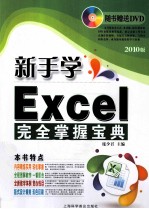
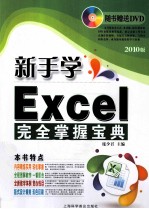
新手学Excel完全掌握宝典 2010版PDF电子书下载
- 电子书积分:12 积分如何计算积分?
- 作 者:庞少召主编
- 出 版 社:上海:上海科学普及出版社
- 出版年份:2011
- ISBN:9787542749710
- 页数:338 页
第1章 初识Excel 2010新面貌 2
1.1 Excel 2010简介 2
1.2 Excel 2010的启动与退出 2
1.2.1启动Excel 2010 2
1.2.2退出Excel 2010 2
1.3熟悉Excel 2010的工作界面 3
1.4 Excel 2010的视图方式 7
1.5 Excel 2010的新增功能 9
第2章Excel 2010基本操作 13
2.1工作簿的基本操作 13
2.1.1新建工作簿 13
2.1.2保存工作簿 13
2.1.3关闭工作簿 14
2.1.4打开工作簿 16
2.2工作表的基本操作 17
2.2.1插入工作表 18
2.2.2激活工作表 19
2.2.3同时选择多张工作表 20
2.2.4设置工作表数量 21
2.2.5移动和复制工作表 21
2.2.6删除工作表 23
2.2.7重命名工作表 24
2.2.8改变工作表标签的颜色 25
2.2.9显示和隐藏工作表 26
2.2.10保护工作表 27
2.2.11拆分工作表 28
2.2.12冻结窗格 29
2.3工作簿的多窗口显示 32
2.3.1创建新窗口 32
2.3.2切换窗口 32
2.3.3全部重排 33
2.3.4并排查看 34
2.3.5重设窗口位置 35
2.3.6视图缩放 36
2.4 Excel 2010工作环境设置 39
2.4.1显示与隐藏网格线 39
2.4.2显示或隐藏标尺 40
2.4.3修改自动保存时间间隔 41
2.4.4自定义文档的默认保存路径 41
2.4.5修改默认保存文档的类型 42
2.4.6隐藏与显示功能区 43
第3章Excel数据的输入与编辑 45
3.1单元格的基本操作 45
3.1.1插入单元格 45
3.1.2删除单元格 46
3.1.3清除单元格 47
3.1.4命名单元格 48
3.1.5移动单元格 49
3.1.6复制单元格 50
3.1.7合并多个单元格的内容 52
3.1.8拆分单元格 52
3.2手动输入数据 53
3.2.1输入文本与数字 53
3.2.2将数字转化为文本 54
3.2.3输入日期或时间 54
3.2.4在多个单元格中同时输入相同数据 55
3.2.5在其他工作表中输入相同数据 56
3.3填充数据 57
3.3.1设置记忆式键入 57
3.3.2使用填充柄自动填充数据 57
3.3.3使用填充命令填充数据 58
3.3.4日期和时间序列填充 59
3.3.5文本序列填充 59
3.3.6自定义填充序列 60
3.4添加与管理批注 62
3.4.1为单元格添加批注 62
3.4.2复制批注 63
3.4.3隐藏或显示批注及其标识符 64
3.4.4编辑批注 65
3.4.5更改批注的显示方式或位置 65
3.4.6删除单元格批注 67
3.5数据的查找和替换 67
3.5.1查找数据 67
3.5.2替换数据 68
3.6撤销与恢复操作 69
3.6.1撤销操作 69
3.6.2恢复操作 69
第4章 工作表格式设置与美化 72
4.1设置数据格式 72
4.1.1设置数字格式 72
4.1.2设置文本格式 72
4.2设置字符格式 73
4.2.1设置字体格式 73
4.2.2设置默认字体格式 74
4.2.3使用格式刷 75
4.3设置对齐方式 75
4.3.1设置水平和垂直对齐方式 76
4.3.2设置垂直和旋转文本 77
4.3.3单元格中文字的换行 78
4.4格式化单元格 79
4.4.1调整行高和列宽 79
4.4.2设置单元格边框 80
4.4.3设置单元格背景和图案 81
4.4.4设置工作表的背景图 82
4.5文字拼音 83
4.5.1添加拼音 83
4.5.2显示和隐藏拼音 83
4.5.3编辑拼音信息 84
4.5.4设置拼音格式 85
4.6自动套用格式 85
4.6.1完全套用格式 86
4.6.2新建套用格式 86
4.7使用单元格样式 88
4.7.1应用已有单元格样式 88
4.7.2创建新样式 89
4.7.3修改样式 90
4.7.4删除样式 91
4.8使用条件格式 91
4.8.1设置条件格式 92
4.8.2使用数据条格式 93
4.8.3更改条件格式 93
4.8.4删除条件格式 94
第5章 使用公式 97
5.1认识公式 97
5.1.1公式的结构 97
5.1.2运算符 97
5.1.3运算符优先级 98
5.2公式的基本操作 99
5.2.1输入公式 99
5.2.2复制公式 100
5.2.3移动公式 102
5.2.4编辑公式 103
5.2.5命名公式 103
5.2.6隐藏公式 104
5.2.7显示公式 105
5.3引用单元格 106
5.3.1 A1引用样式 106
5.3.2相对引用 107
5.3.3绝对引用 107
5.3.4 混合引用 108
5.3.5三维引用 108
5.4使用复杂公式 109
5.4.1公式的数据转换 109
5.4.2日期和时间的使用 110
5.4.3使用数组公式 111
5.5审核公式 111
5.5.1公式返回的出错值及其产生原因 112
5.5.2监视窗口 112
5.5.3检查公式错误 113
5.5.4公式求值 114
5.5.5追踪引用单元格 115
5.5.6追踪从属单元格 115
第6章 使用函数 118
6.1函数简介 118
6.1.1函数概述 118
6.1.2函数语法 118
6.1.3函数语法 119
6.2函数分类 121
6.3文本函数 122
6.3.1字符转换函数 122
6.3.2格式转换函数 124
6.3.3文本函数 128
6.4日期与时间函数 130
6.4.1返回指定日期 130
6.4.2时间函数 131
6.4.3日期函数应用 133
6.5数学函数 134
6.5.1使用ABS函数返回绝对值 134
6.5.2使用INT函数返回数值的整数 135
6.5.3使用RAND函数得出随机数 136
6.5.4使用SUNIF函数对符合条件的值求和 137
6.5.5使用MOD函数判断奇偶数 138
第7章 设计艺术化工作表 140
7.1插入图形 140
7.1.1绘制图形形状 140
7.1.2复制与删除图形对象 140
7.1.3为形状添加文字 141
7.1.4调整图形大小 142
7.1.5调整图形位置 143
7.1.6旋转形状 144
7.1.7翻转图形 145
7.1.8设置图形内部形状 146
7.1.9设置形状的外观 147
7.1.10设置形状填充 147
7.1.11设置形状轮廓 148
7.1.12设置形状效果 149
7.1.13图形对象的组合与取消组合 151
7.2插入艺术字 152
7.2.1插入艺术字 153
7.2.2修改艺术字格式 153
7.3插入图片 155
7.3.1插入剪贴画 155
7.3.2插入图片文件 157
7.4插入与设置SmartArt图形 158
7.4.1插入SmartArt图形 158
7.4.2设置SmartArt图形的格式 159
7.5插入文本框和对象 159
7.5.1插入文本框 160
7.5.2插入对象 161
第8章 创建和编辑Excel图表 164
8.1绘制图表概述 164
8.1.1图表概述 164
8.1.2图表的组成元素 164
8.2图表类型 165
8.2.1柱形图 165
8.2.2折线图 166
8.2.3饼图 166
8.2.4条形图 167
8.2.5面积图 167
8.2.6 XY散点图 168
8.2.7曲面图 168
8.2.8圆环图 168
8.2.9气泡图 169
8.2.10雷达图 169
8.3创建图表 170
8.3.1创建基本图表 170
8.3.2使用快捷键创建图表 171
8.3.3创建组合图表 172
8.4编辑图表 173
8.4.1调整图表的位置与大小 173
8.4.2改变图表类型 175
8.4.3改变数据系列产生方式 175
8.4.4改变图表数据区域 176
8.4.5在图表中添加或删除数据系列 177
8.4.6设置图表选项 179
8.4.7向图表中添加文本 181
8.4.8在图表中显示隐藏数据和空单元格 181
8.4.9改变图表布局 183
8.4.10改变图表样式 183
8.4.11将图表另存为图表模板 184
8.4.12添加网络线 184
8.4.13插入图片 185
8.4.14插入形状 186
8.4.15设置图表图案 186
8.4.16设置背景墙 187
8.4.17设置图表基底 187
8.4.18删除图表 188
8.5应用误差线 189
8.5.1添加误差线 189
8.5.2修改误差线 189
8.5.3删除误差线 190
8.6应用趋势线 191
8.6.1添加趋势线 191
8.6.2修改趋势线 192
8.6.3删除趋势线 192
第9章Excel数据分析与管理 195
9.1使用记录单 195
9.1.1添加记录单命令 195
9.1.2使用记录单输入数据 196
9.1.3使用记录单修改数据 196
9.1.4使用记录单删除数据 197
9.1.5使用记录单搜索记录 198
9.2数据排序 198
9.2.1使用记录单删除数据 199
9.2.2快速排序 199
9.2.3按多列排序 200
9.2.4对数据列表中的某部分进行排序 201
9.2.5按单元格颜色进行排序 202
9.2.6自定义排序 203
9.3数据筛选 204
9.3.1使用自动筛选 204
9.3.2数字筛选 205
9.3.3颜色筛选 206
9.3.4文本筛选 206
9.3.5清除筛选 207
9.3.6与关系高级筛选 208
9.3.7或关系高级筛选 209
9.4分类汇总 211
9.4.1分类汇总简介 211
9.4.2简单的分类汇总 212
9.4.3高级分类汇总 212
9.4.4嵌套分类汇总 214
9.4.5组合与分级显示数据 216
9.4.6分页显示分类汇总 217
9.4.7分级显示设置 218
9.4.8清除分类汇总 219
第10章 数据透视表和数据透视图 221
10.1数据透视表和数据透视图概述 221
10.1.1数据透视表简介 221
10.1.2数据透视图简介 222
10.1.3数据透视图与图表的区别 222
10.2创建数据透视表 223
10.2.1基于工作表数据创建数据透视表 223
10.2.2连接外部数据源创建数据透视表 225
10.3编辑数据透视表 226
10.3.1改变数据透视表名称 226
10.3.2添加和删除数据透视表字段 227
10.3.3改变行列标签 228
10.3.4改变数据透视表中的数据 229
10.3.5改变字段的汇总方式 230
10.3.6添加字段列标签 231
10.3.7撤销数据透视表的总计 231
10.3.8显示和隐藏明细数据 232
10.3.9筛选数据 232
10.3.10数据排序 235
10.3.11使用报表筛选数据 237
10.3.12对数据透视表中的项进行组合 238
10.3.13设置数据透视表样式 239
10.3.14移动数据透视表 240
10.3.15 删除数据透视表 241
10.4创建数据透视图 241
10.4.1创建基于工作表数据的数据透视图 242
10.4.2使用外部数据源创建数据透视图 242
10.4.3创建基于数据透视表的数据透视图 244
10.5编辑数据透视图 244
10.5.1改变数据透视图的位置和大小 245
10.5.2改变数据透视图类型 245
10.5.3添加数据透视图标题 246
10.5.4添加数据透视图字段 247
10.5.5设置数据透视图布局 247
10.5.6设置数据透视图样式 248
10.5.7为数据透视图添加数据标签 249
第11章Excel表格数据的运算 251
11.1运算表 251
11.1.1什么是运算表 251
11.1.2使用单变量创建运算表 251
11.1.3使用双变量创建运算表 252
11.1.4删除运算表的计算结果 253
11.2单变量求解 254
11.2.1什么是单变量求解 254
11.2.2使用单变量求解 254
11.3规划求解 255
11.3.1规划求解简介 255
11.3.2加载规划求解 255
11.3.3使用规划求解的注意事项 256
11.3.4使用规划求解求最大利润 256
11.4使用方案 259
11.4.1方案管理器 259
11.4.2添加方案 259
11.4.3编辑方案 260
11.4.4创建方案摘要 261
11.4.5删除方案 262
11.5数据分析工具 262
11.5.1加载数据分析工具 263
11.5.2直方图工具 263
11.5.3描述统计工具 264
11.5.4回归分析工具 265
第12章Excel页面设置与打印 268
12.1设置页面版式 268
12.1.1设置打印页面 268
12.1.2设置页边距 268
12.2设置打印选项 269
12.2.1设置打印区域 269
12.2.2设置打印标题 270
12.2.3设置行号和列标的打印 271
12.2.4设置草稿和单色方式打印 272
12.2.5设置网格线打印 272
12.3打印预览和打印 273
12.3.1打印预览 273
12.3.2打印设置 274
12.3.3打印不连续的行或列 275
12.3.4取消图表打印 276
12.4使用分页符 276
12.4.1插入分页符 276
12.4.2删除分页符 277
12.5设置页眉和页脚 278
12.5.1选择内置的页眉和页脚 278
12.5.2自定义页眉和页脚 278
12.5.3删除页眉和页脚 279
12.6添加工作表水印效果 281
12.6.1使用页眉或页脚添加水印效果 281
12.6.2使用艺术字添加水印效果 282
第13章 宏的应用技术 285
13.1宏的概述和安全性设置 285
13.1.1打开包含宏的文档 285
13.1.2设置宏安全 286
13.2创建宏 287
13.2.1显示“开发工具”选项卡 287
13.2.2使用VB创建宏 288
13.2.3录制宏 288
13.2.4保存宏文件 289
13.2.5设置宏 290
13.2.6查看宏 291
13.2.7删除宏 291
13.3运行宏 292
13.3.1使用“宏”对话框运行宏 292
13.3.2使用快捷键运行宏 293
13.3.3使用快速访问工具栏 293
第14章Excel协作与共享 296
14.1共享工作簿 296
14.1.1共享网络文件夹 296
14.1.2创建共享工作簿 297
14.1.3打开共享工作簿 298
14.1.4编辑共享工作簿 299
14.1.5删除共享用户 300
14.2解决共享工作簿中的冲突修订 300
14.2.1删除共享用户 301
14.2.2接受或拒绝修订 301
14.2.3查看历史记录工作表 303
14.2.4添加比较合并工具 304
14.2.5比较合并工作簿 304
14.3云工作 305
14.3.1云工作简介 305
14.3.2登录Windows Live ID 306
14.3.3创建文件夹 306
14.3.4上载文件 307
14.3.5创建空白工作簿 308
14.3.6在Excel中打开工作簿 309
14.3.7将工作簿保存到Web 309
第15章 数据保护与安全 312
15.1数据保护与安全 312
15.1.1隐藏行或列 312
15.1.2显示隐藏的行或列 312
15.1.3隐藏工作表 313
15.1.4取消隐藏工作表 313
15.1.5隐藏工作簿 314
15.1.6显示隐藏工作簿 315
15.2使用密码保护数据 315
15.2.1保护特定单元格 316
15.2.2限定工作表可用的操作 317
15.2.3设置工作簿打开密码 318
15.2.4保护工作簿结构 319
15.2.5取消工作簿的保护 320
15.3使用其他方式保护数据 321
15.3.1按人员限制权限 321
15.3.2添加数字签名 323
15.3.3标记为最终状态 324
第16章Excel与Word的协作应用 327
16.1复制数据 327
16.1.1复制Word中的数据到Excel中 327
16.1.2复制Excel中的数据到Word中 328
16.2链接与嵌入 328
16.2.1创建文件链接 328
16.2.2在Word中插入新Excel工作簿 329
16.2.3在Word文档插入已有工作簿 330
16.3将Exce图表移动到Word中 331
16.3.1复制Excel图表到Word中 331
16.3.2链接Excel工作表 332
16.4导入文本到Excel中 333
16.4.1创建文本文件并导入工作表 333
16.4.2从已有文本文件导入工作表 334
16.5 Excel与Access交换数据 335
16.5.1导入Access数据 335
16.5.2将Excel数据导入到Access中 336
- 《教育学考研应试宝典》徐影主编 2019
- 《CINEMA 4D新手快速进阶实例教学 商迪》商迪 2020
- 《吉他宝典 吉他手超级手册 上》姜伟主编;汶麟,姚林,杜新春,赖康康,朱家明,克尔曼副主编 2018
- 《新手养花从入门到精通》徐帮学编 2019
- 《Adobe Photoshop 新手快速进阶实例教学》王楠 2019
- 《法式料理酱汁宝典》(日)上柿元胜著 2019
- 《查理·芒格宝典》王力哲著 2019
- 《脑卒中宝典 猫大夫医学科普》缪中荣 2018
- 《漫画新手启“萌” 萌少女素描技法教程》MCOO动漫编著 2018
- 《徐绽英语考研精品系列 北航考研英语夜读时文阅读宝典120+60》徐绽 2019
